说起PR,大家的反应都是个子高,怕学不会。其实真的不难。学了一天,就当贼用了。
其实像学剪辑视频,用PR是最好的,也很专业。其实基本操作很简单。今天这篇文章就给朋友们讲解一下PR的基本用法,让大家在5分钟内学会基本的视频剪辑操作。
建议可以把文章收藏起来,保存起来下次学习!
公关介绍
Adobe Premiere是Adobe家族的一款编辑软件。它被认为是视频编辑的必备软件。它功能强大且相对容易学习,是最受欢迎的视频编辑工具。
今天我们就来快速了解一下视频剪辑软件Pr的基本操作步骤(以Prcc2019为例)。
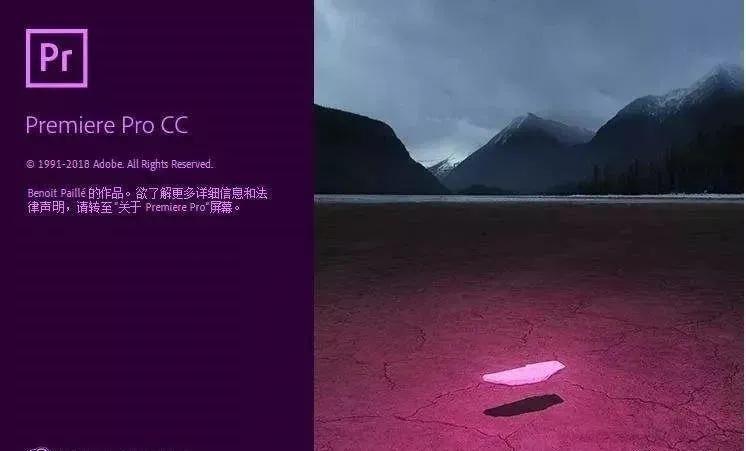 提示:点击文中所有图片查看大图。
提示:点击文中所有图片查看大图。
第一步,新项目。
1.左上角:文件-新建-项目(P)
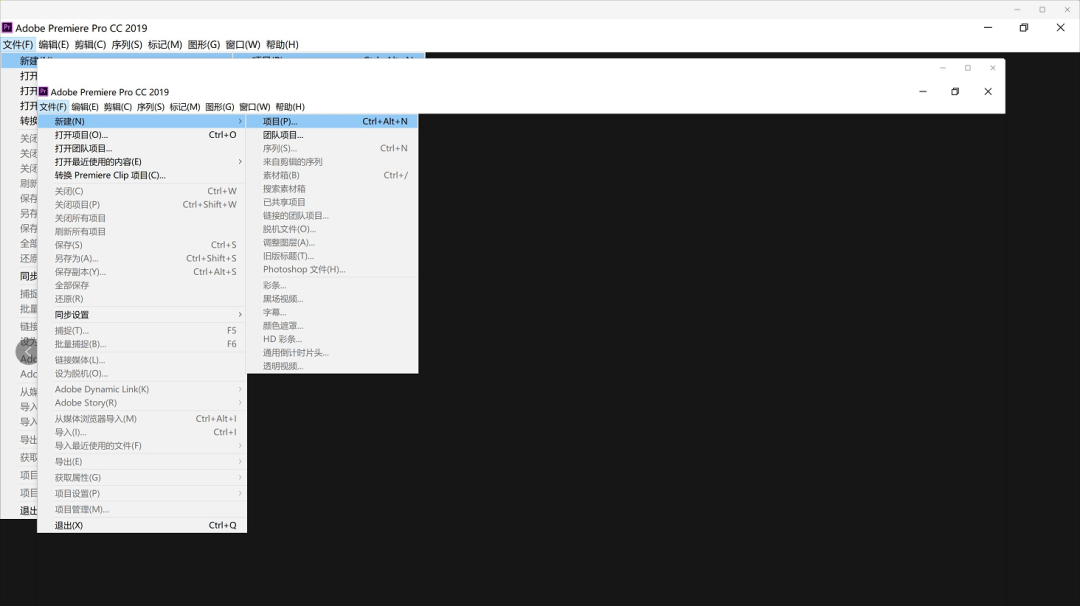 2,选择“名称”和“位置(存储路径)”,然后确认。作为新手,我们可以暂时忽略一些细节。
2,选择“名称”和“位置(存储路径)”,然后确认。作为新手,我们可以暂时忽略一些细节。
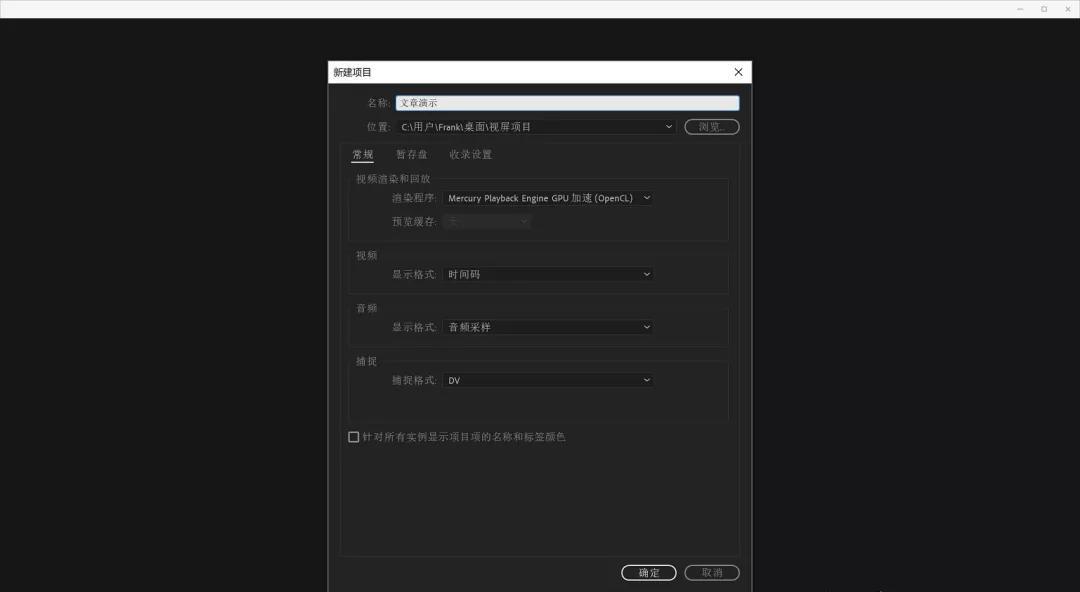
第二步:功能分区介绍。
新项目完成后,我们可以看到这四个窗口,具体功能分区如下图所示。
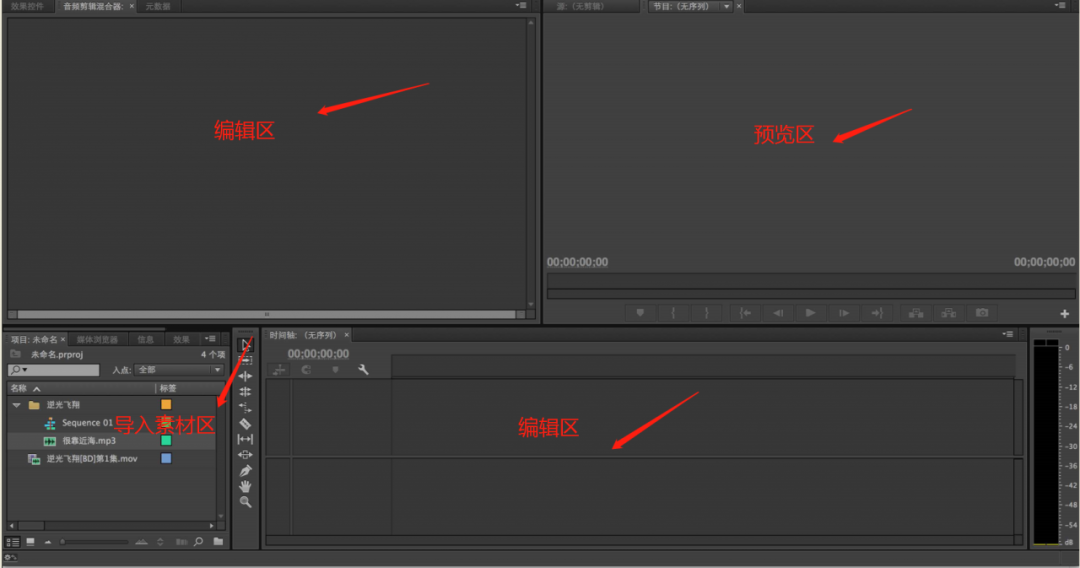
第三步:导入材料。
PR导入很方便。有两种方法:
直接拖动文件导入(直接从桌面拖动目标文件夹);在导入素材区域右键单击以导入视频素材。 如果视频制作需要的素材很多,建议建一个文件保存,以免混淆(当然,不建也不影响操作。)
如果视频制作需要的素材很多,建议建一个文件保存,以免混淆(当然,不建也不影响操作。)
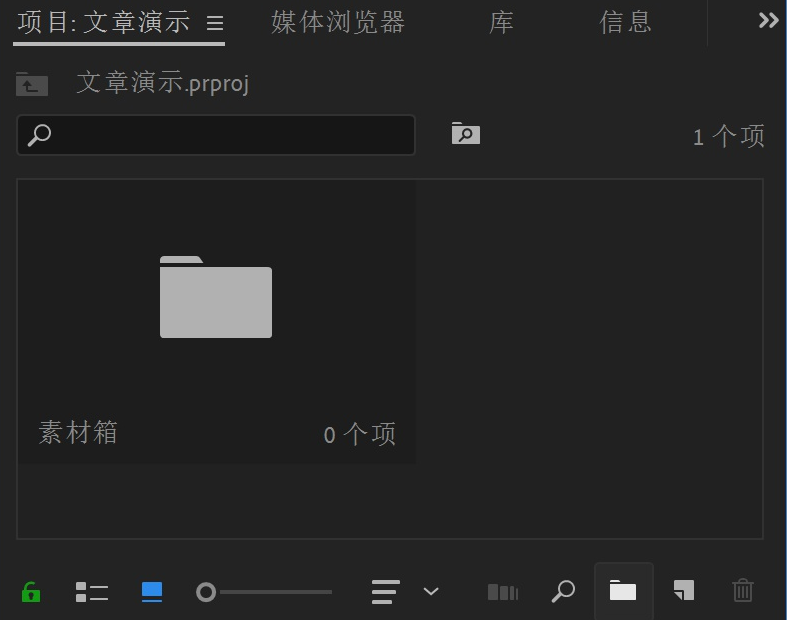
第四步:删除视频。
上传视频制作素材后,可以直接将素材拖拽到右边的编辑时间轴上,开始编辑素材。右上功能可以直接预览素材,点击播放按钮。
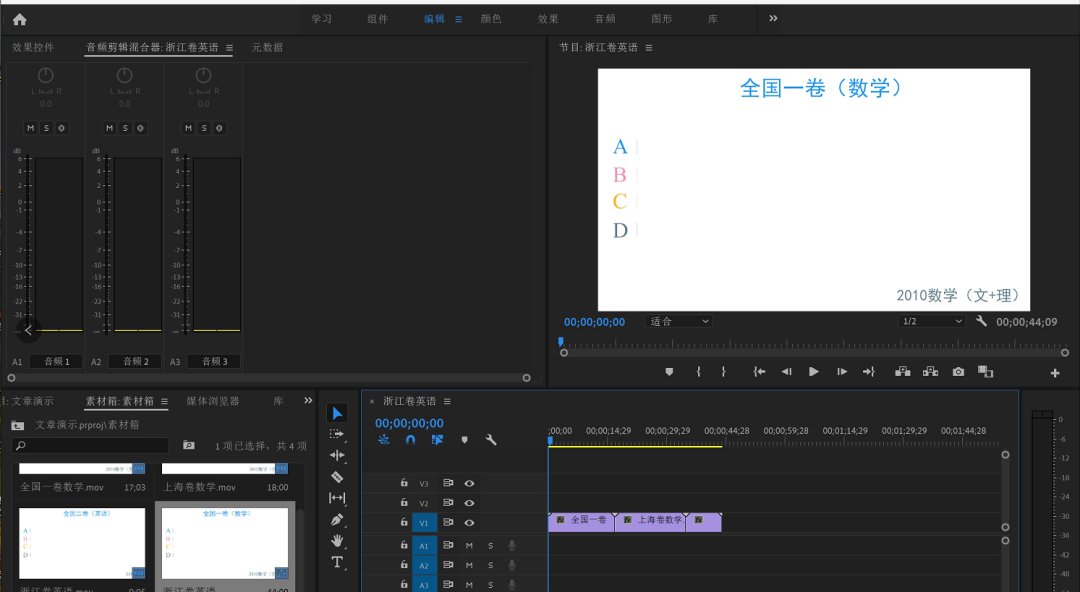 比如:我们觉得某个段落不好,想删掉,那怎么办?
比如:我们觉得某个段落不好,想删掉,那怎么办?
在公关中,我们有两种方法:
选择左侧工具栏中的雕刻工具,在想要删除的内容两端点击,然后将产品分成三个部分,从中选择不想要的内容。
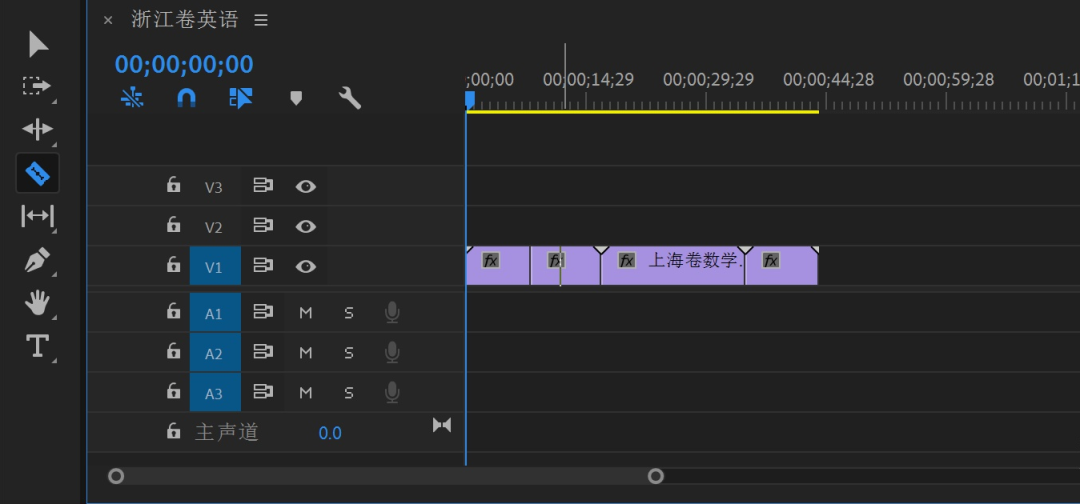
直接从结尾拖动就可以了(只能删除开头或者结尾)。
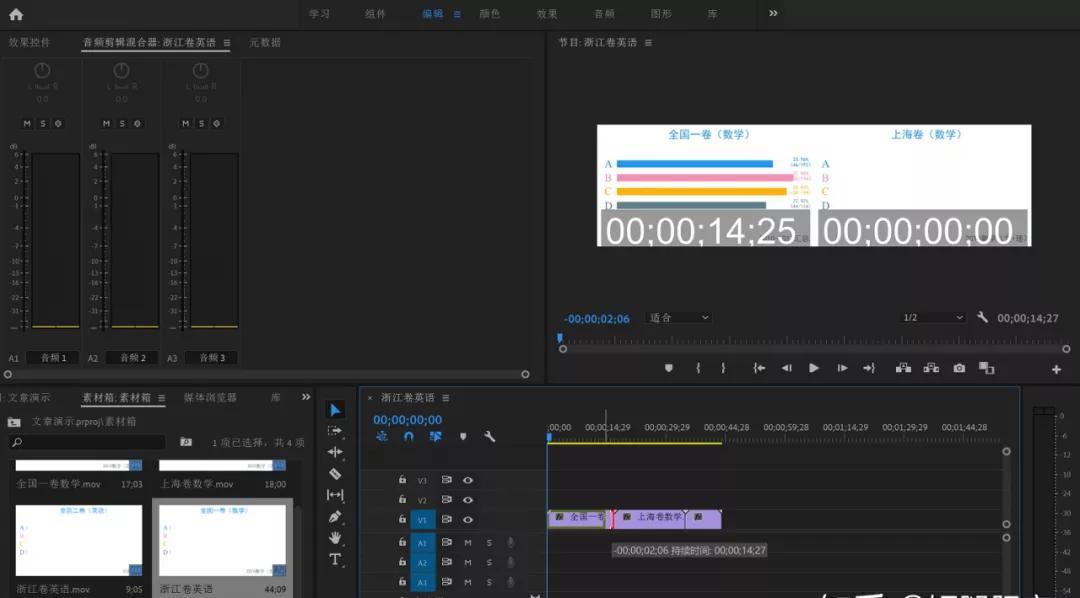
第五步:以双倍速度播放视频。
倍速视频播放可以在Pr:右键-速度/时长中轻松实现。选择速度(百分比,如200%是速度的两倍)。
Ps:点击“倒速”即可倒速。
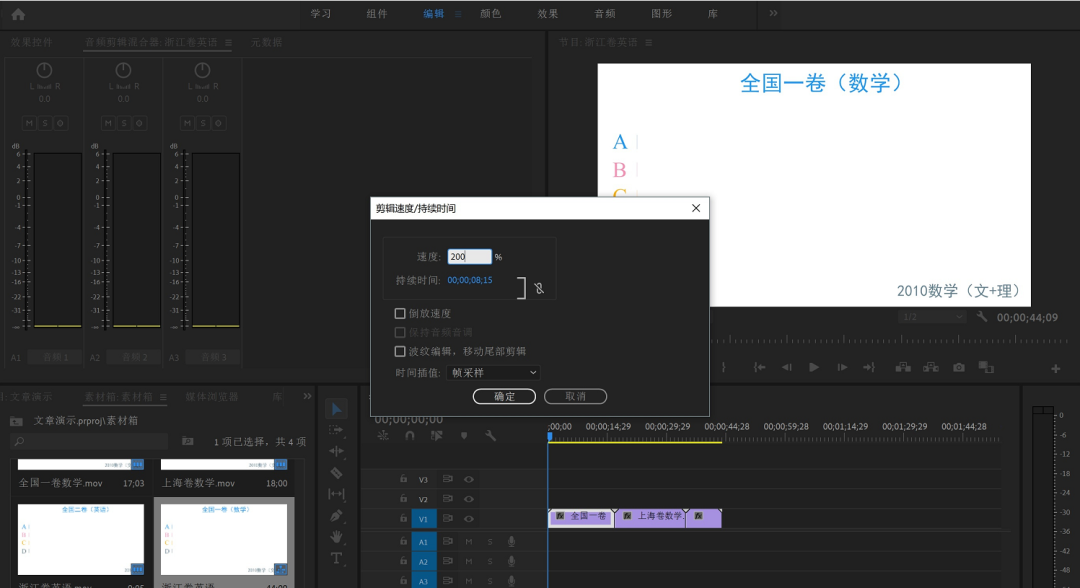
步骤6:音乐添加和处理
添加音乐的方法和添加视频的方法一样。导入后,将其拖到右边。也可以通过使用上述方法来完成。
那我们来说说音乐淡出的效果:
添加音频后,打开音轨,点击左下方的小按钮,选择:音轨关键帧-音量。
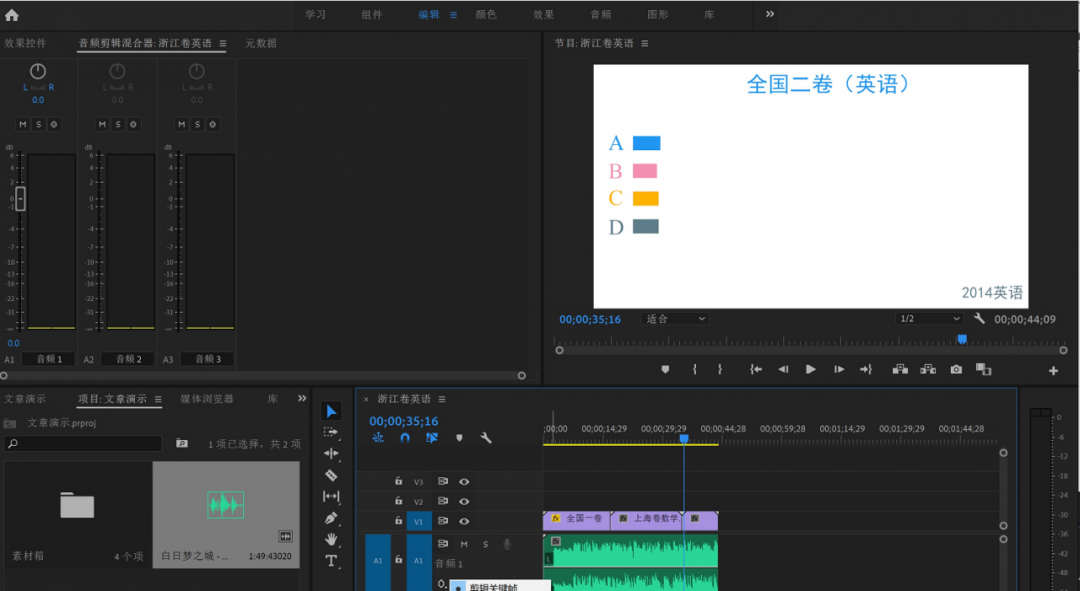 选择:添加-移除关键帧按钮,在你想要淡入淡出的地方添加关键帧,然后就可以修改音量,完成淡入淡出的效果。
选择:添加-移除关键帧按钮,在你想要淡入淡出的地方添加关键帧,然后就可以修改音量,完成淡入淡出的效果。
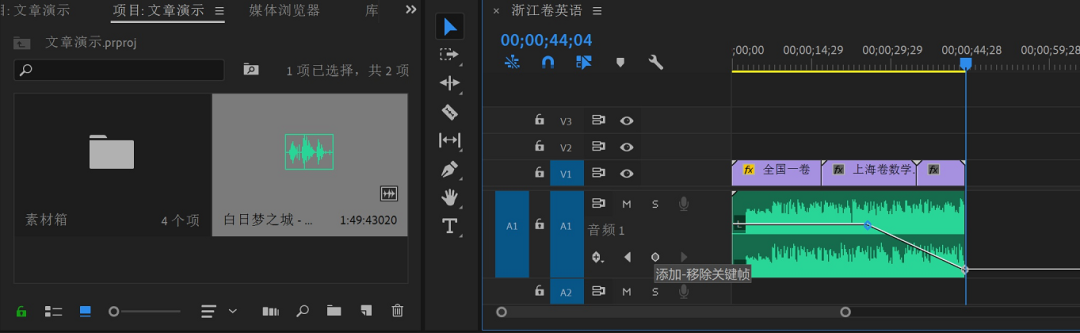 提示:如果你是第一次使用Pr,并且戴着耳机,你应该在Pr的编辑-首选项-音频硬件中进入默认输出,将输出设备修改为耳机。
提示:如果你是第一次使用Pr,并且戴着耳机,你应该在Pr的编辑-首选项-音频硬件中进入默认输出,将输出设备修改为耳机。
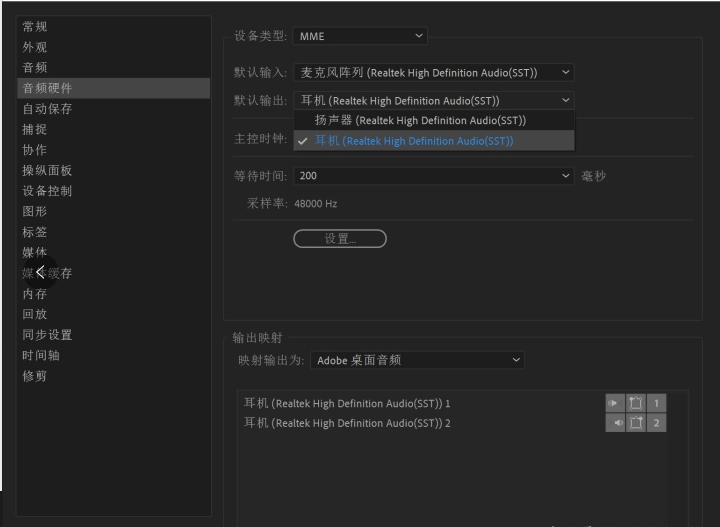
步骤7:导出文件。
右上角从文件-导出-媒体有很多选择,个人推荐的推荐格式是H.264。
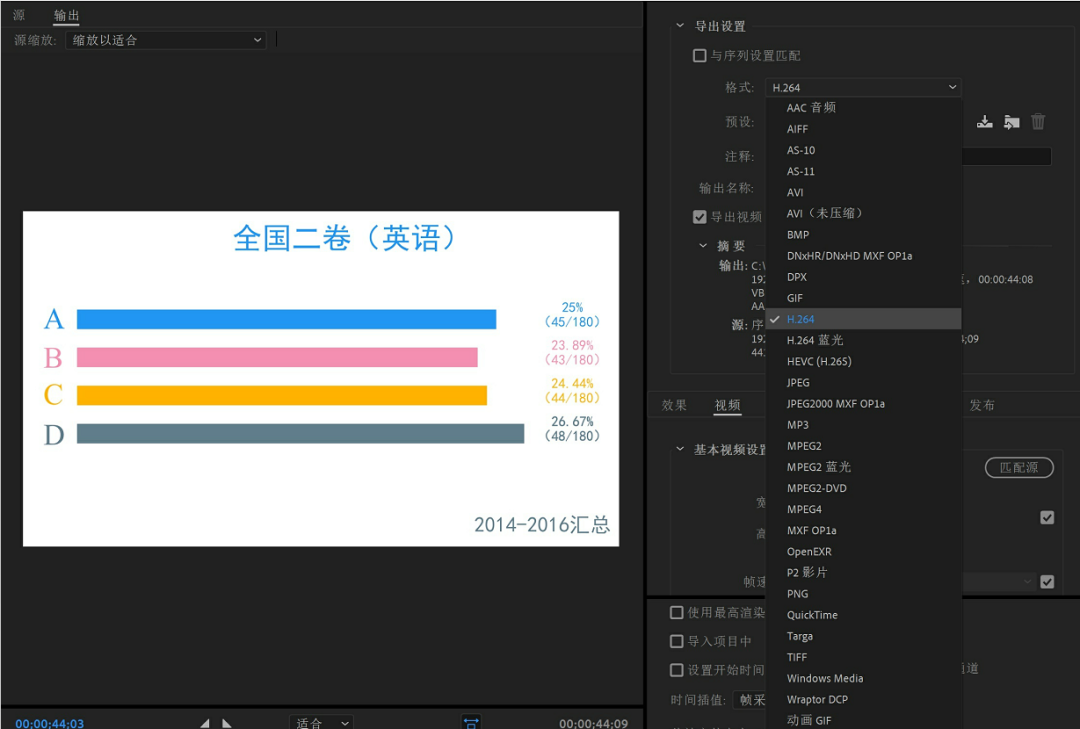 以上七个步骤是Pr的基本操作。或许文章解释不够全面。如有疑问,欢迎在评论区留言!
以上七个步骤是Pr的基本操作。或许文章解释不够全面。如有疑问,欢迎在评论区留言!

